Fotografien können oft durch unvorteilhafte Details beeinträchtigt werden. Ein häufiges Problem sind rote Augen, die vor allem bei Schnappschüssen mit Blitzlicht auftreten können. Corel PaintShop Pro bietet mehrere effektive Methoden, um diese unerwünschten roten Reflexionen zu entfernen. In dieser Anleitung zeige ich dir, wie du dies Schritt für Schritt machst, sowohl manuell mit dem Pinselwerkzeug als auch mithilfe der speziellen Funktion für rote Augen.
Wichtigste Erkenntnisse
- Du kannst rote Augen in Corel PaintShop Pro auf zwei verschiedene Weisen entfernen: manuell mit dem Pinselwerkzeug oder über die spezielle Funktion für rote Augen.
- Es ist empfehlenswert, auf einer Kopie der Originalebene zu arbeiten, um das ursprüngliche Bild immer wiederherstellen zu können.
- Achte darauf, die Werkzeuge mit Bedacht einzusetzen, um ein natürliches Ergebnis zu erzielen.
Schritt-für-Schritt-Anleitung
1. Vorbereitung des Bildes
Zuerst musst du dein Bild in Corel PaintShop Pro öffnen und eine Kopie der Ebene erstellen, um sicher arbeiten zu können. Gehe dazu in die Ebenenpalette, klicke mit der rechten Maustaste auf die Ebene und wähle "Duplizieren". Nun hast du eine sichere Kopie, auf der du arbeiten kannst.
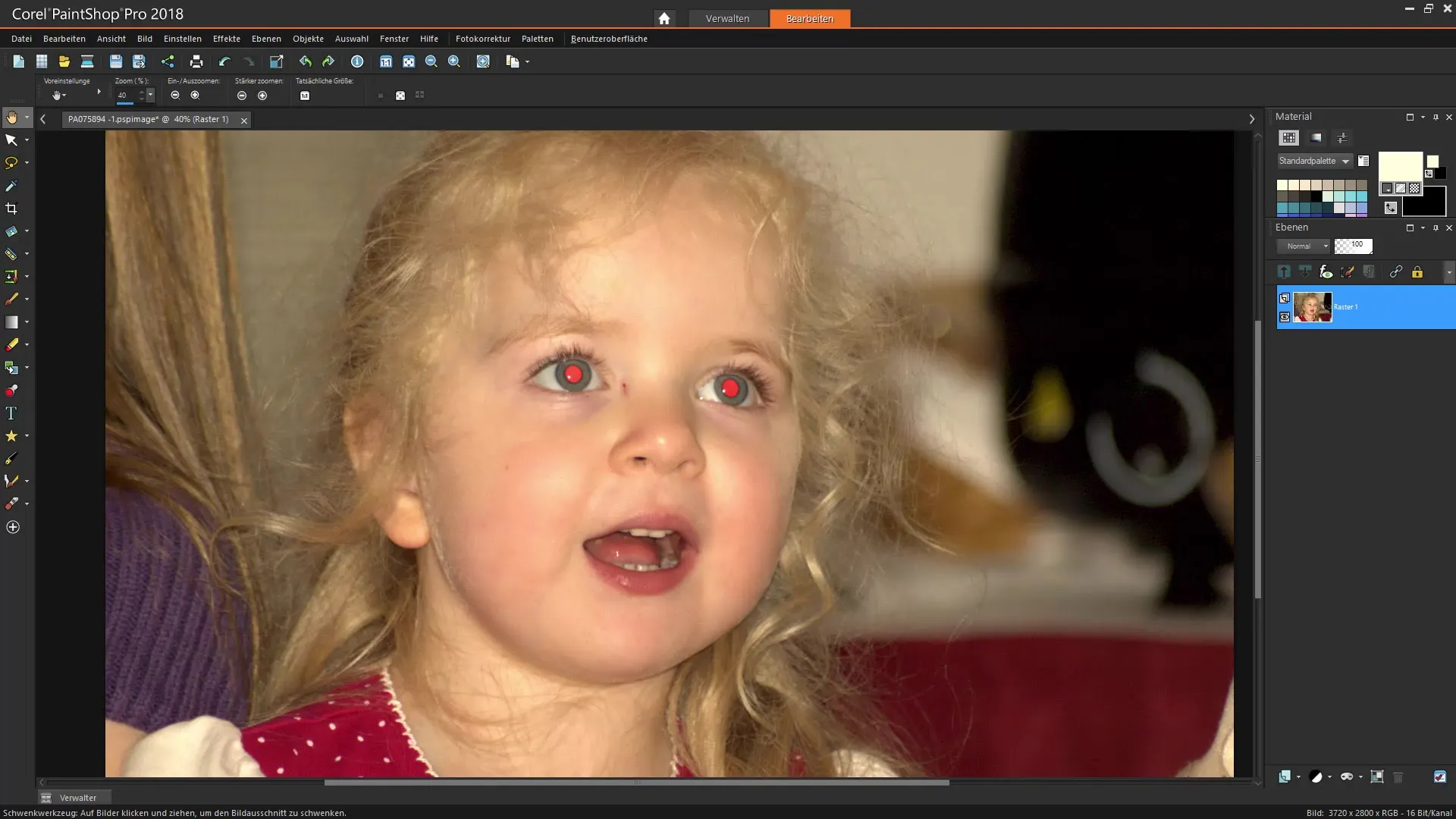
2. Manuelle Entfernung der roten Augen
Aktiviere das Werkzeug für die Entfernung roter Augen, das sich in der Werkzeugpalette befindet. Es könnte sich in der Nähe des Make-up-Werkzeugs befinden oder direkt als rotes Augensymbol angezeigt werden. Sobald du das Werkzeug aktiviert hast, erscheint oben in der Eigenschaftsleiste die Möglichkeit, die Größe der Pinselspitze anzupassen.
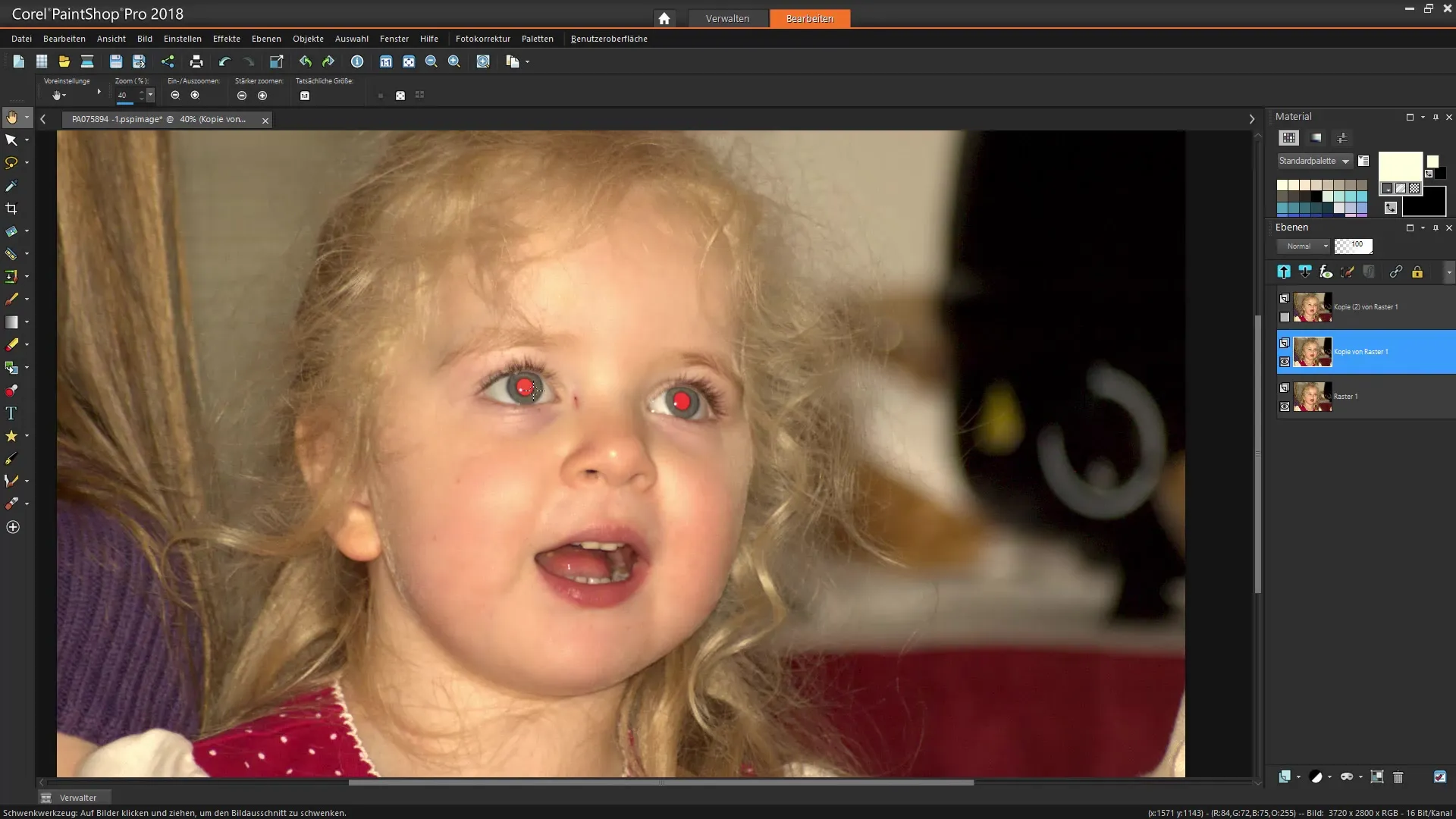
3. Pinselgröße einstellen
Setze die Pinselgröße je nach Größe der Pupille. Du kannst die Größe so anpassen, dass sie die Pupille großzügig abdeckt, aber auch bereit ist, die angrenzenden Bereiche zu bearbeiten. Stelle sicher, dass du genügend Vergrößerung hast, um präzise zu arbeiten.
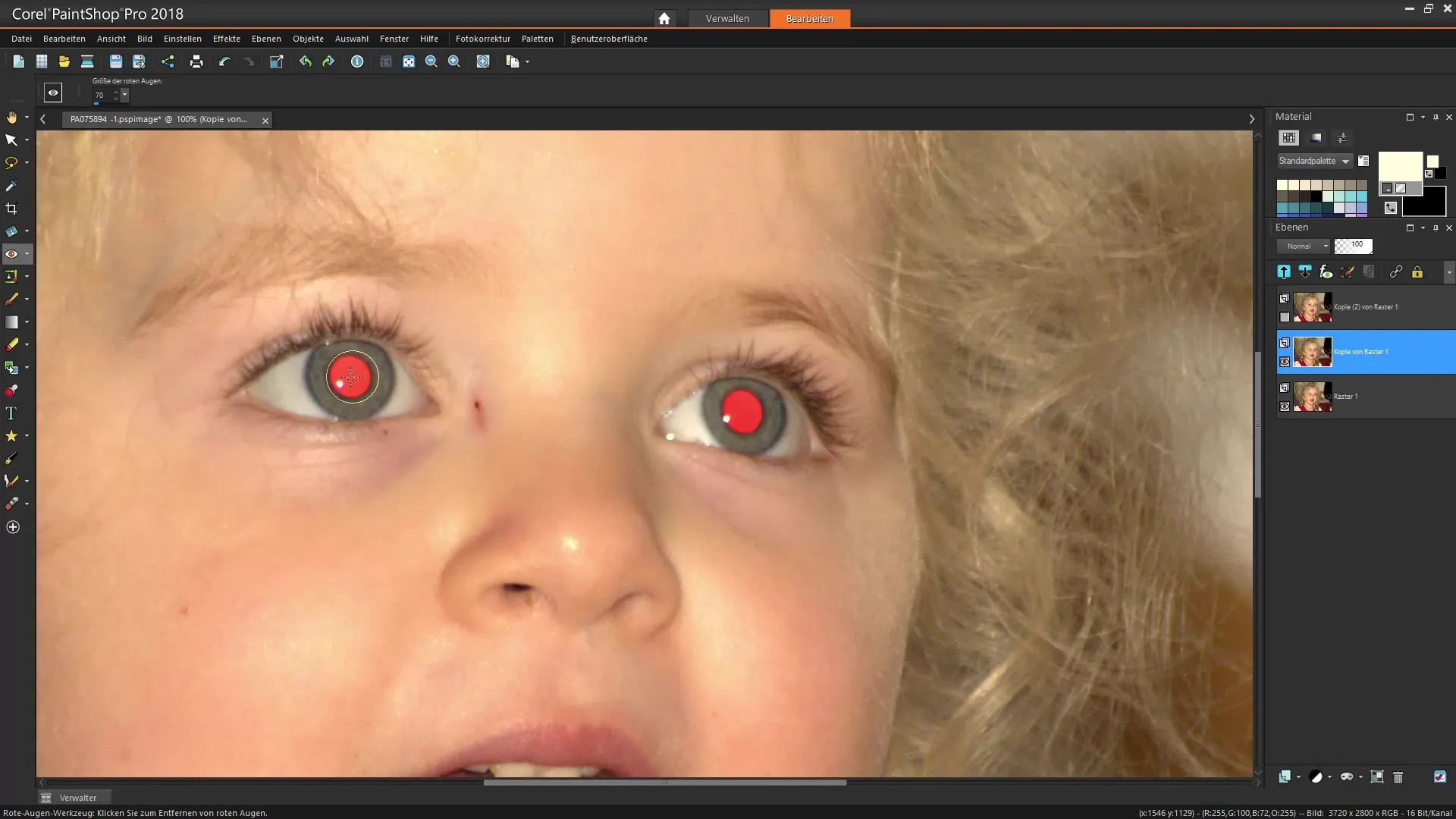
4. Klicken und Entfernen der roten Augen
Fahre mit der Pinselspitze über die roten Flecken in den Augen. Diese sollten sich sofort schwarz färben, was bedeutet, dass die rote Augenfarbe entfernt wurde. Oftmals sind mehrere Klicks nötig, um die roten Ränder vollständig zu beseitigen. Achte darauf, dass du nicht zu oft klickst, um zu vermeiden, dass die Konturen zu dunkel werden.
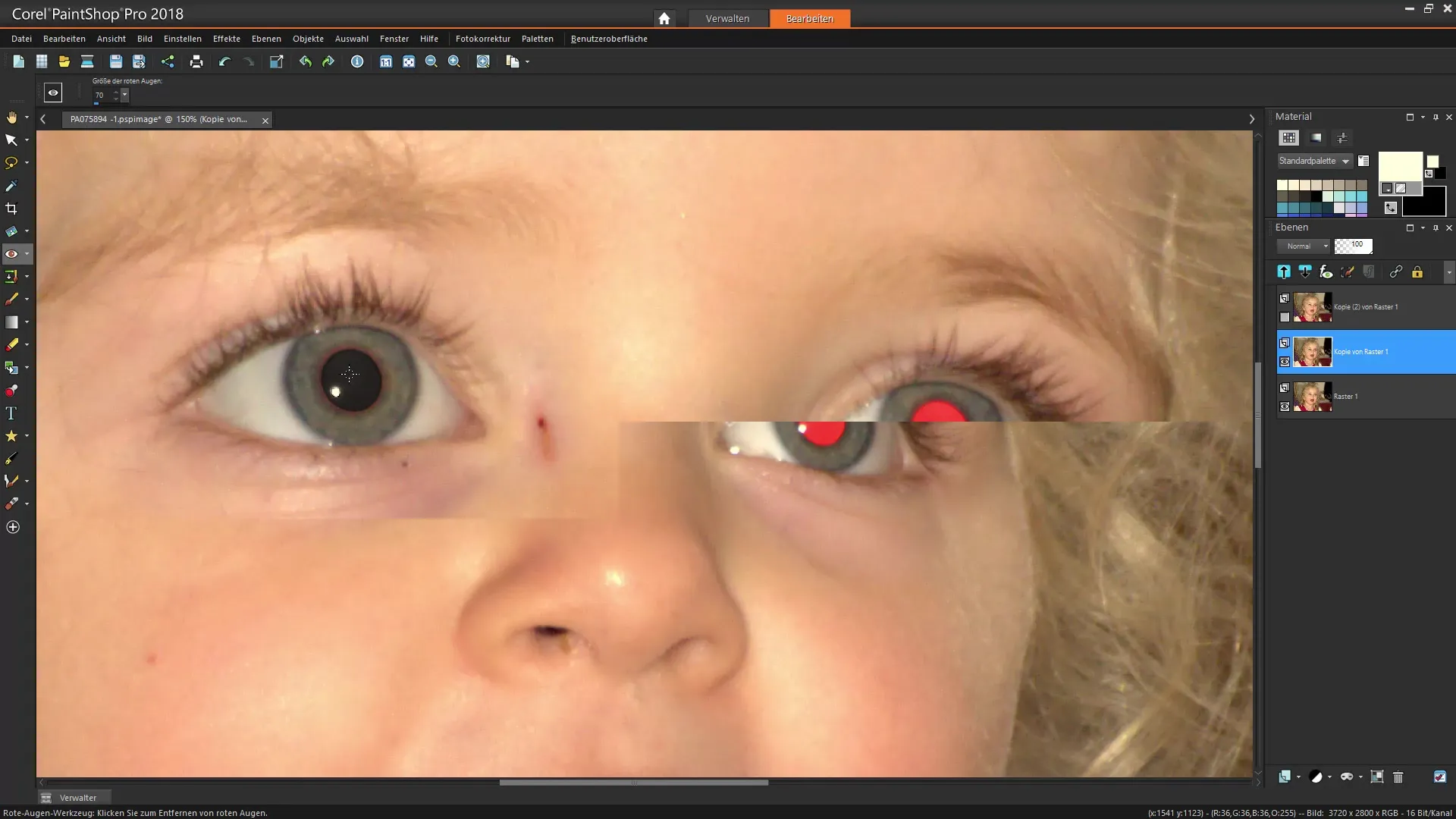
5. Überprüfung auf Randbereiche
Schaue genau hin, ob rund um die Pupille noch farbliche Probleme bestehen. Wenn die Bereiche zu dunkel erscheinen, kannst du die letzten Klicks rückgängig machen oder mit einer kleineren Pinselgröße nachbessern.
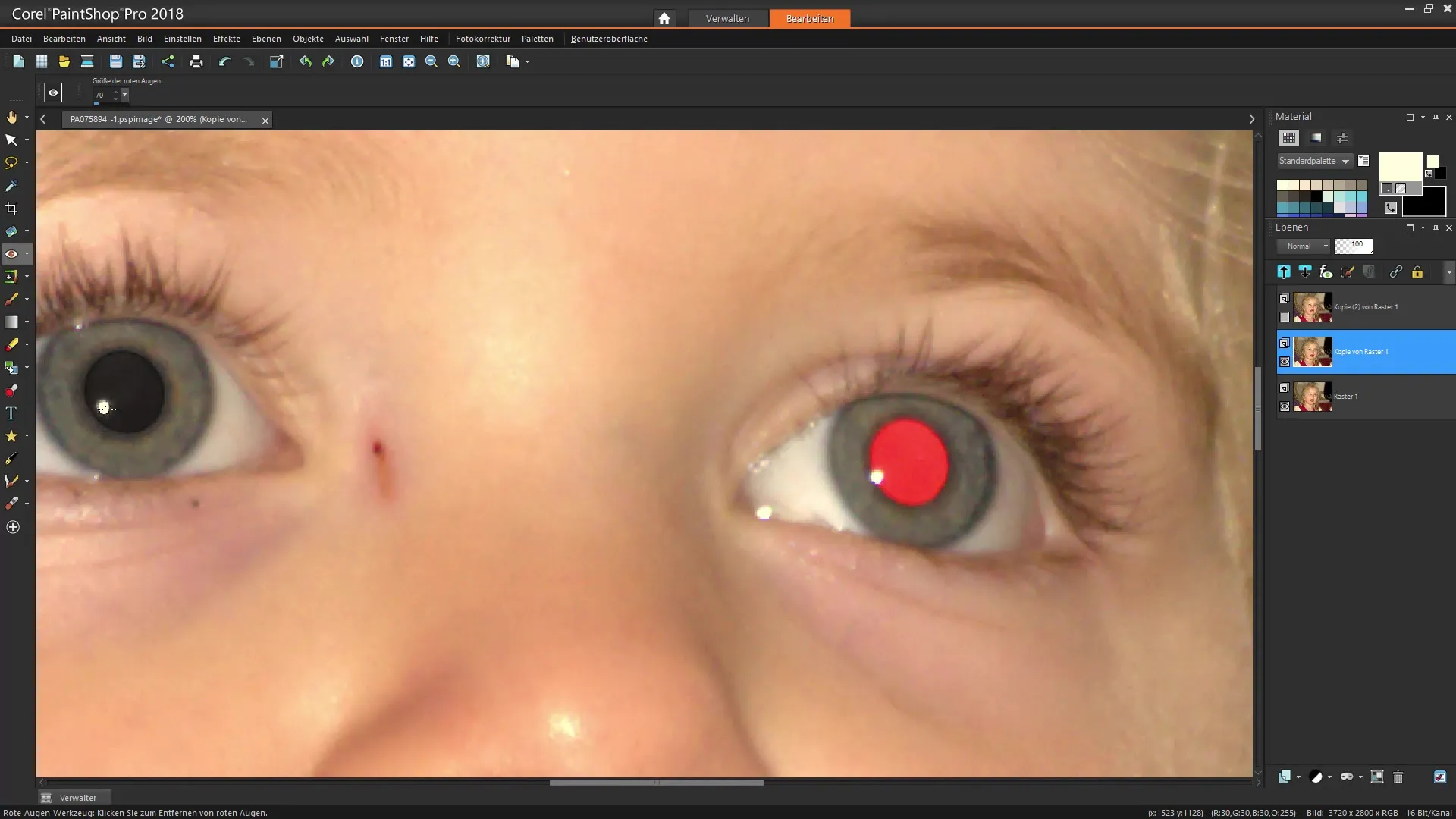
6. Nutzung der speziellen Funktion zur Entfernung roter Augen
Eine alternative Methode zur Entfernung der roten Augen ist die Nutzung der speziellen Funktion in der Symbolleiste für die Foto-Bearbeitung. Diese Funktion findest du in der Palette unter dem Menü „Effekte“. Es wird eine neue Benutzeroberfläche erscheinen, die dir die Möglichkeit gibt, die roten Augen automatisch zu erkennen.
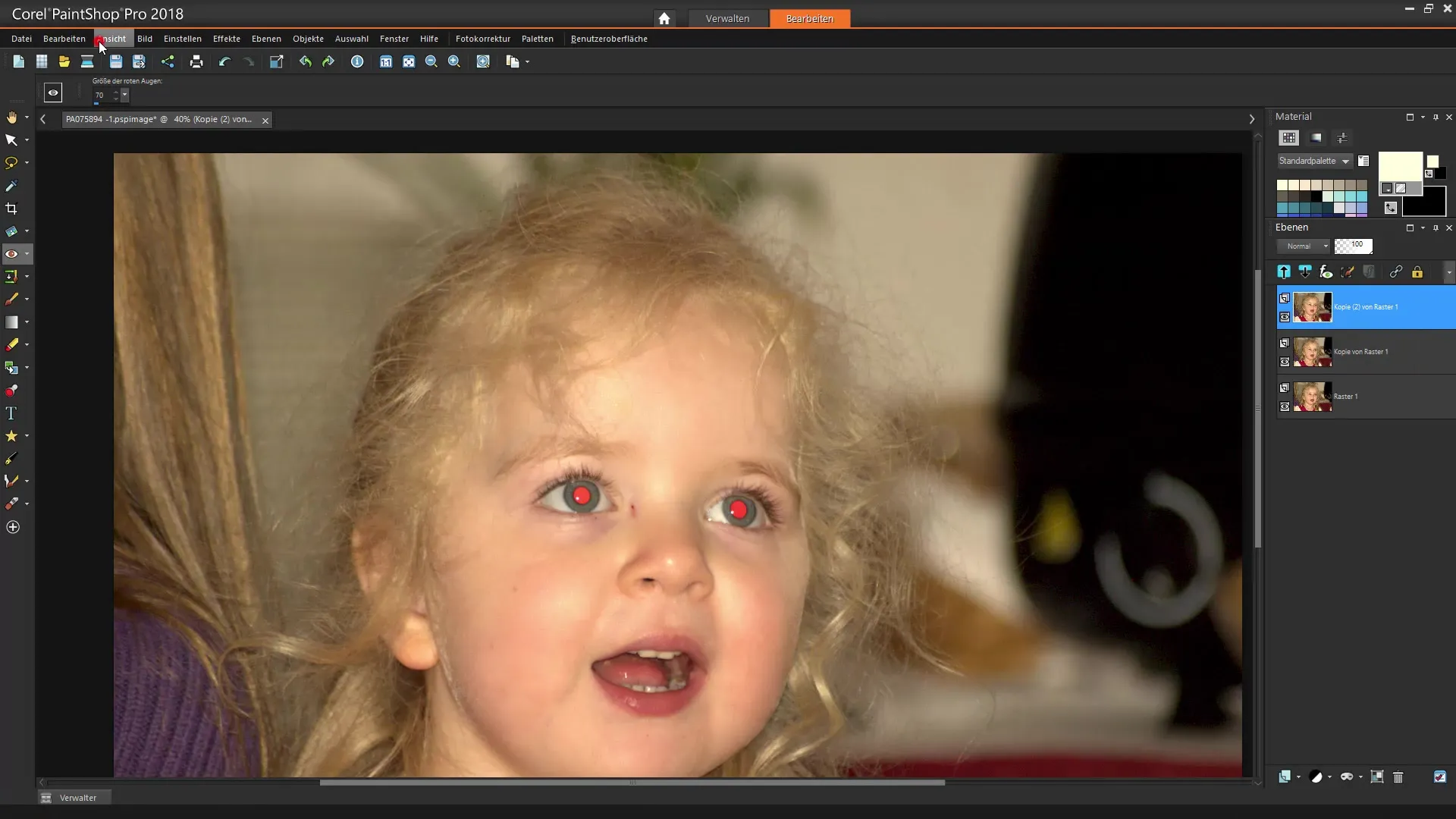
7. Auswahl der Pupille und Farbanpassung
In dem neuen Fenster kannst du auswählen, um welchen Pupillenbereich es sich handelt. Du hast die Möglichkeit, den Farbton anzupassen – ob blau, grün oder braun. Treffe die Farbauswahl, die dem tatsächlichen Farbton des Auges entspricht.
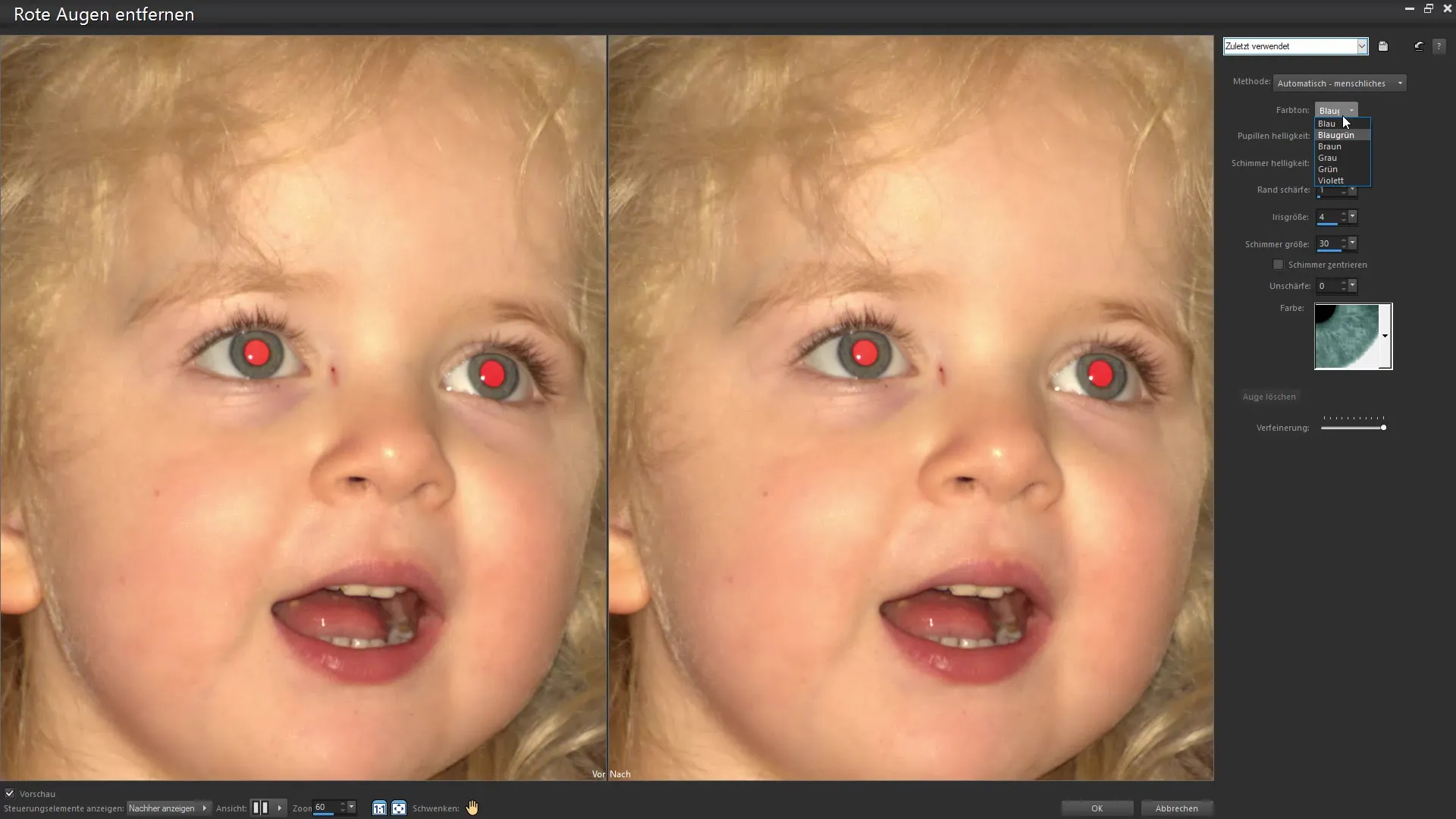
8. Anwendung der Einstellungen
Nachdem du die Farbeinstellungen vorgenommen hast, klicke auf „OK“, um die gewünschten Änderungen anzuwenden. Oft musst du auch hier mit den Schiebleisten für Helligkeit und Kontrast arbeiten, um das Aussehen der Pupille anzupassen. Auch hier ist eine vorsichtige Behandlung wichtig.
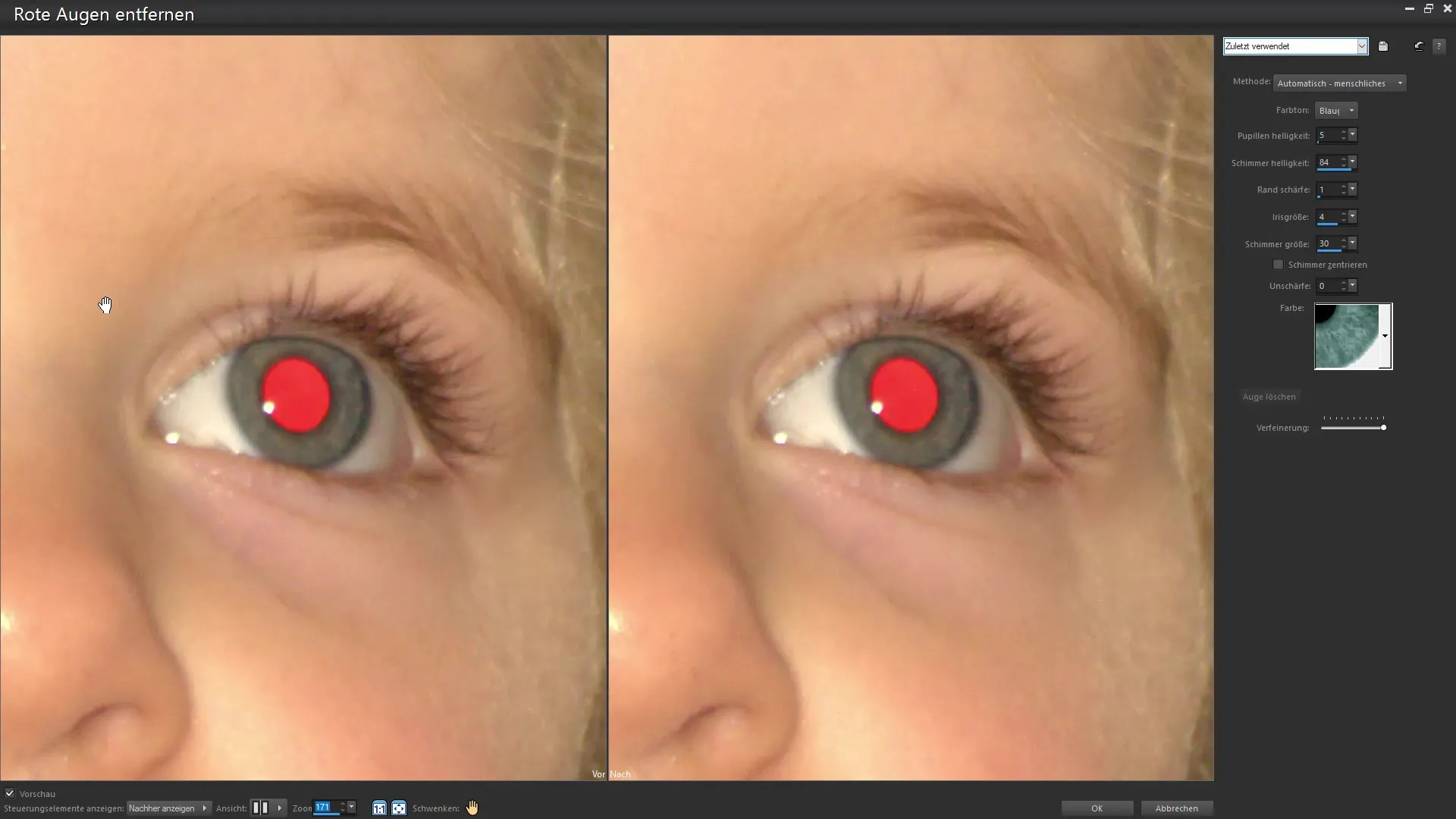
9. Feinjustierung mit Masken
Wenn du das Gefühl hast, dass die Augenfarbe nicht ganz natürlich aussieht, kannst du eine Maske nutzen, um die Änderungen rückgängig zu machen oder bestimmte Bereiche abzudecken. Wähle die Maske aus der Ebenenpalette aus und benutze ein Pinselwerkzeug mit einer sanften Kante, um die gesichteten Übertreibungen zu mildern.
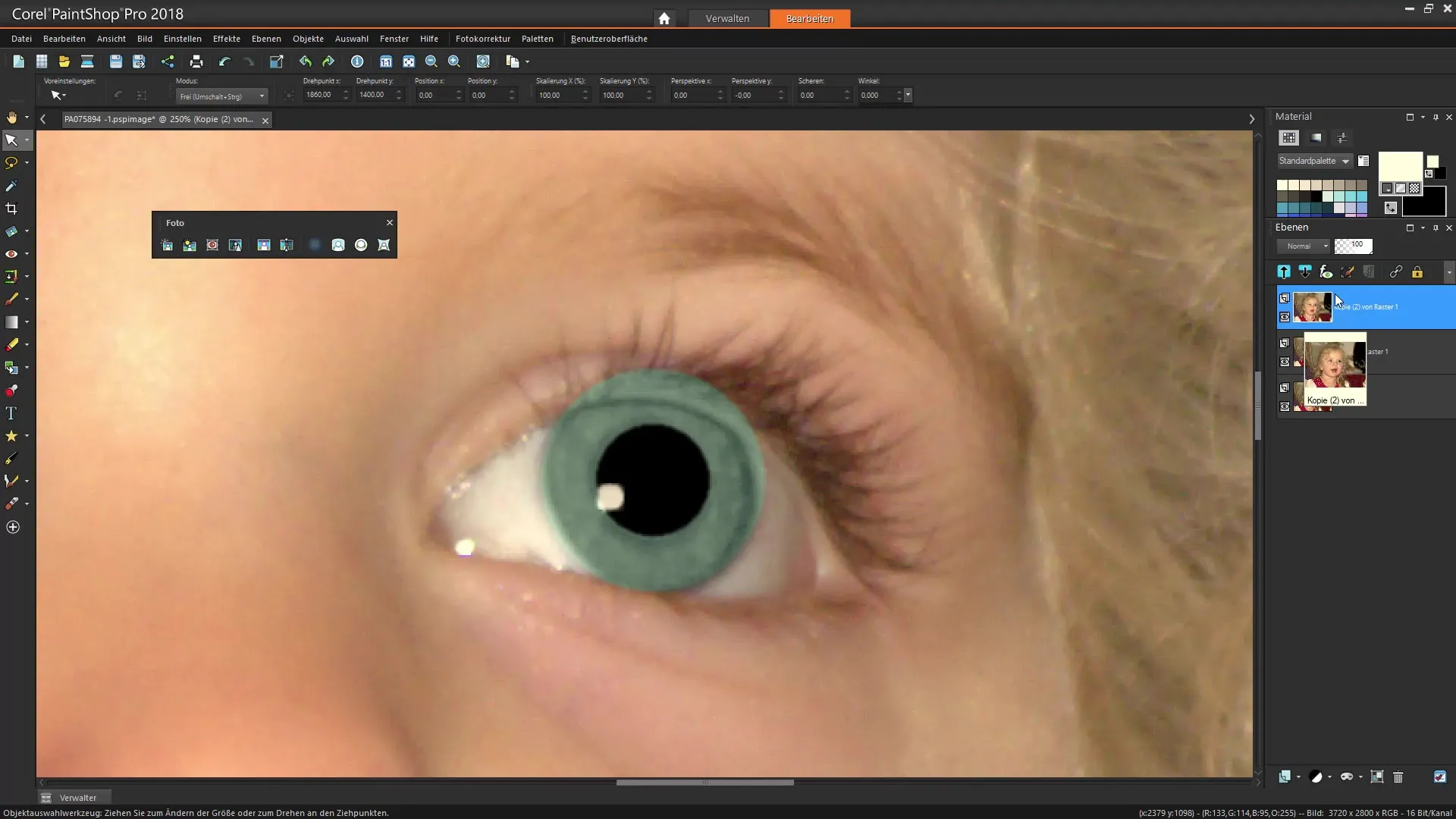
10. Abschließende Kontrollen und Retuschen
Gehe dein Bild sorgfältig durch und prüfe, ob es weitere Korrekturen benötigt. Achte darauf, dass alles gut aussieht und die Korrekturen unauffällig sind. Speichere deine Einstellungen und betrachte das Ergebnis.
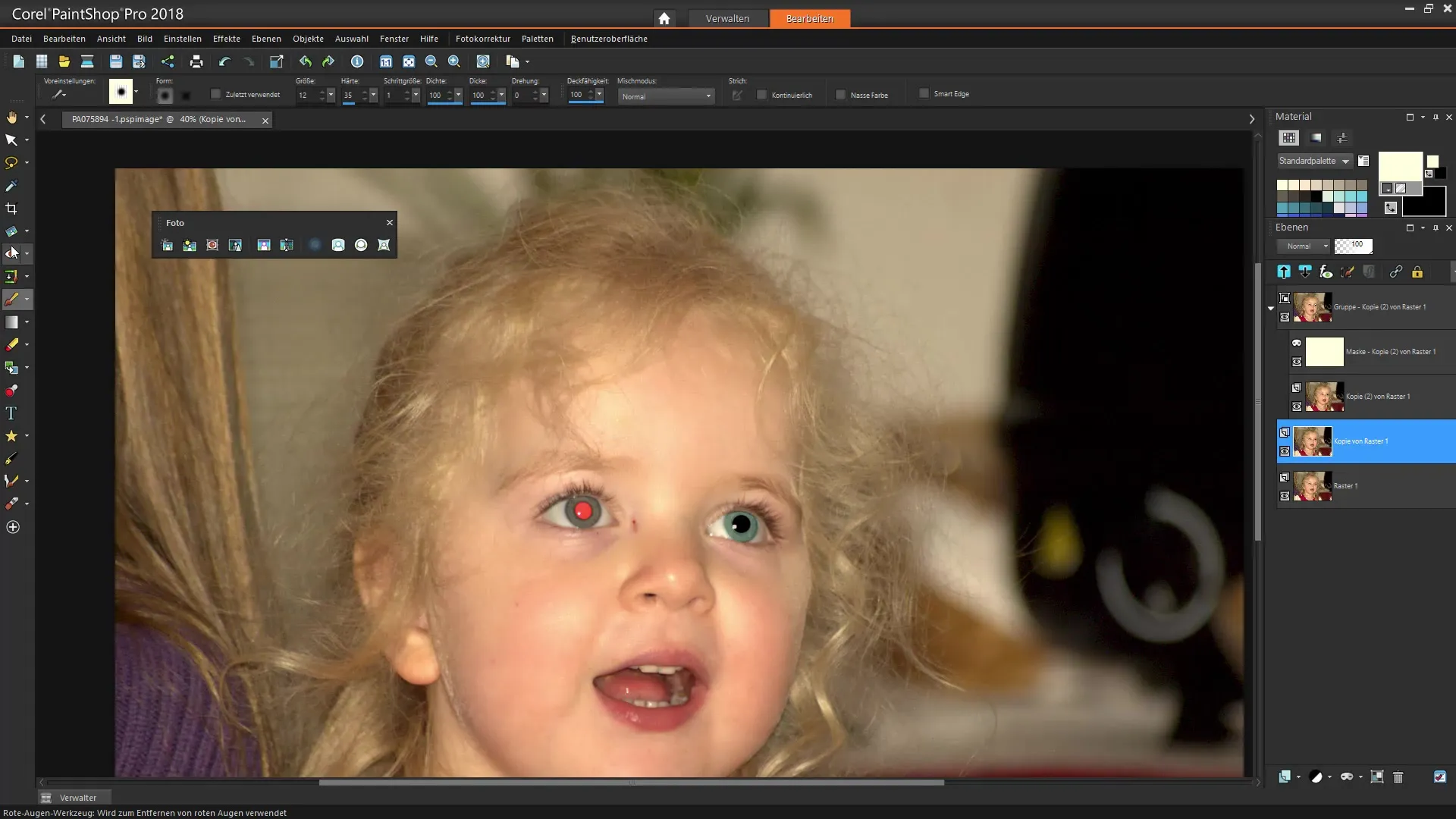
Zusammenfassung – Rote Augen effektiv entfernen in Corel PaintShop Pro
Rote Augen müssen nicht das Ende eines großartigen Fotos bedeuten. Mit Corel PaintShop Pro kannst du diese problematischen Reflexionen schnell und einfach beheben. Ob manuell oder mit den automatisierten Funktionen: Du hast alle Werkzeuge, um deine Bilder zu optimieren und den gewünschten Look zu erzielen. Trau dich, ein bisschen mit den Programmiereinstellungen zu experimentieren, um die besten Ergebnisse zu erzielen.
Häufig gestellte Fragen
Wie entferne ich rote Augen in Corel PaintShop Pro?Verwende entweder das spezielle Werkzeug für rote Augen oder die manuelle Methode mit dem Pinselwerkzeug.
Brauche ich Erfahrungen, um rote Augen zu entfernen?Nein, die Werkzeuge in Corel PaintShop Pro sind benutzerfreundlich und ermöglichen auch Anfängern eine einfache Anwendung.
Was kann ich tun, wenn die Farben am Auge nicht natürlich aussehen?Nutze die Maskenfunktion, um gezielte Anpassungen vorzunehmen, oder gehe die Farbanpassungen in der entsprechenden Palette durch.
Kann ich die Änderungen rückgängig machen?Ja, du kannst jederzeit die letzten Schritte mit der Rückgängig-Funktion anpassen.
Warum sollte ich mit einer Kopie der Ebene arbeiten?So schützt du deine Originaldatei und kannst jederzeit auf die ursprüngliche Version zurückgreifen.


